- Parte 1. Cómo encontrar la contraseña de ID de Apple sin restablecerla en la configuración
- Parte 2. Cómo encontrar la contraseña de ID de Apple sin restablecerla con FoneLab iPhone Password Manager
- Parte 3. Cómo encontrar la contraseña de ID de Apple sin restablecerla mediante Autocompletar
- Parte 4. Preguntas frecuentes sobre cómo encontrar la contraseña de ID de Apple sin restablecerla
 Administrador de contraseñas de iPhone de FoneLab
Administrador de contraseñas de iPhone de FoneLab
Administre fácilmente las contraseñas en iPhone, iPad o iPod de manera eficiente.
- Autocompletar contraseña en iPhone
- Cambiar contraseña de Outlook en iPhone
- Cambiar la contraseña de AOL en el teléfono
- Olvidé la contraseña de Notes en iPhone
- Contraseña de correo electrónico en iPhone
- Contraseña de correo de voz en iPhone
- Cambiar contraseña de Instagram en iPhone
- Cambiar la contraseña de NetFlix en iPhone
- Cambiar contraseña de Facebook en iPhone
- Proteger fotos con contraseña en el iPhone
- Generador de contraseñas en iPhone
- Contraseña wifi en iPhone
- Cambiar la contraseña de Yahoo en iPhone
- Cambiar contraseña de Gmail en iPhone
- Compartir contraseña Wi-Fi en iPhone
Guía sencilla sobre cómo encontrar la contraseña de ID de Apple sin restablecerla
 Actualizado por Lisa ou / 19 de enero de 2024 16:30
Actualizado por Lisa ou / 19 de enero de 2024 16:30¿Cómo encontrar la contraseña de mi ID de Apple sin restablecerla? He estado ocupado haciendo un proyecto en mi computadora portátil, por lo que rara vez uso mi iPhone estos últimos meses. Por lo tanto, también ha pasado un tiempo desde la última vez que utilicé mi ID de Apple. Pero ahora que terminé mi trabajo, planeo organizar los datos del iPhone en iCloud. El problema es que olvidé la contraseña de mi ID de Apple y no puedo iniciar sesión.
La ID de Apple es importante para todos los usuarios de dispositivos Apple. Es la clave para iniciar sesión en varias funciones y servicios de Apple, como iCloud, App Store, iTunes Store y más. Por lo tanto, olvidar su contraseña será lo último que no querrá que suceda, especialmente si sus datos están almacenados en iCloud y no puede acceder a ellos sin ellos. Seguramente será frustrante.
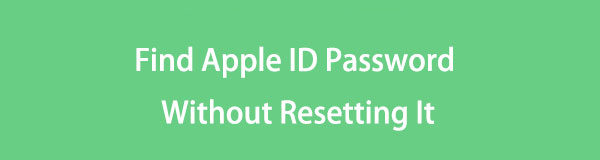
Sin embargo, somos sólo humanos y es inevitable que sucedan cosas así, pero está bien. Existen soluciones para estos problemas y este artículo las presentará a continuación. Explorar las siguientes partes le ayudará a descubrir la contraseña de ID de Apple que olvidó. Luego, finalmente podrá iniciar sesión nuevamente usando su ID de Apple para los servicios, aplicaciones, etc. que Apple ofrece con facilidad.

Lista de Guías
- Parte 1. Cómo encontrar la contraseña de ID de Apple sin restablecerla en la configuración
- Parte 2. Cómo encontrar la contraseña de ID de Apple sin restablecerla con FoneLab iPhone Password Manager
- Parte 3. Cómo encontrar la contraseña de ID de Apple sin restablecerla mediante Autocompletar
- Parte 4. Preguntas frecuentes sobre cómo encontrar la contraseña de ID de Apple sin restablecerla
Parte 1. Cómo encontrar la contraseña de ID de Apple sin restablecerla en la configuración
Cuando olvidas una determinada contraseña en un iPhone, el lugar principal al que puedes ir es la aplicación Configuración. Tiene una sección de Contraseñas que te permite ver todas las contraseñas que usaste para iniciar sesión en diferentes lugares del iPhone. Incluye los que utilizó en sus navegadores; por lo tanto, la contraseña de su ID de Apple estará disponible si ha iniciado sesión anteriormente con su ID de Apple en el navegador. Mientras tanto, espere que también se muestren sus otras contraseñas.
Siga los sencillos pasos que se indican a continuación para determinar cómo encontrar la contraseña de su ID de Apple sin restablecerla en Configuración:
Paso 1Maniobra tu iPhone hacia el Ajustes aplicación. La pestaña Contraseñas se mostrará una vez que se desplace hacia abajo en su interfaz. Tócalo y luego usa tu Identificación facial o táctil cuando se le indique.
Paso 2Luego se mostrarán las contraseñas que utilizó en el dispositivo. Desde allí, busque y seleccione su cuenta de ID de Apple. Luego, vea su contraseña en la siguiente pantalla tocando el campo de contraseña.
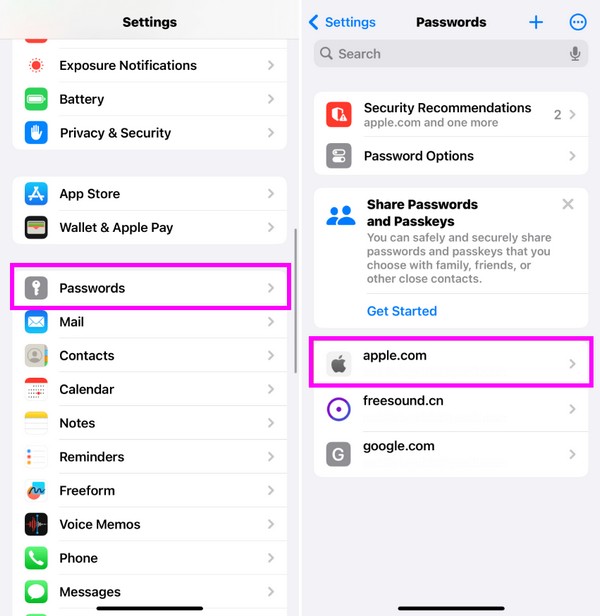
Si lo ha notado, este procedimiento es el más conveniente para navegar. Sin embargo, tiene limitaciones ya que solo puede mostrarte las contraseñas que ya has utilizado en el dispositivo. Entonces, si necesita un buscador de contraseñas más avanzado, pase a la siguiente parte.
Parte 2. Cómo encontrar la contraseña de ID de Apple sin restablecerla con FoneLab iPhone Password Manager
Después de probar herramientas profesionales para encontrar contraseñas, finalmente nos topamos con Administrador de contraseñas de iPhone de FoneLab. Como su nombre lo indica, este programa te permite administrar las contraseñas de tu iPhone, incluida tu ID de Apple. Así, la contraseña que estás buscando se mostrará, junto con las demás, una vez vincules tu iPhone a ella. Se mostrarán por categoría, como Contraseñas de cuentas WiFi, web y app, etc., permitiéndote gestionarlos mejor.

FoneLab iPhone Password Manager le permite escanear, ver y clasificar y más para iPhone, iPad o iPod Touch.
- Escanea contraseñas en iPhone, iPad o iPod touch.
- Exporte sus contraseñas desde dispositivos y guárdelas como un archivo CSV.
- Restaura tus contraseñas de correo electrónico, Wi-Fi, Google, Facebook, etc.
Por tanto, no sólo encontrarás la contraseña del ID de Apple sino también las demás, tal y como has leído. Además, FoneLab iPhone Password Manager te permite exportar las contraseñas que deseas guardar como un archivo CSV. De esta manera, se preparará una copia si los vuelves a olvidar más adelante. Además del iPhone, este administrador de contraseñas también puede ayudarte con tu iPad y iPod Touch. Es compatible con las últimas versiones de iOS y iPadOS y se puede instalar en macOS y Windows.
Distinga la guía sin problemas a continuación como un ejemplo de cómo encontrar la contraseña de ID de Apple sin restablecerla con Administrador de contraseñas de iPhone de FoneLab:
Paso 1Ingrese un navegador en su computadora para acceder al Administrador de contraseñas de iPhone de FoneLab. Cuando se muestre su página, haga clic en Descargar gratis para que se guarde el instalador. Luego, continúe con la instalación rápida. El tiempo de espera es de alrededor de un minuto, así que espera hasta que termine. Luego, inicie el administrador de contraseñas más tarde.
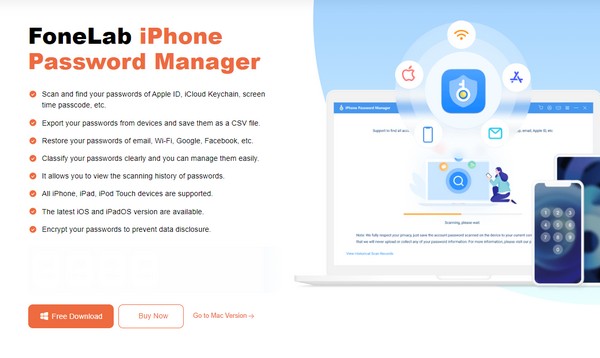
Paso 2Una vez iniciado, se necesitará un cable Lightning para conectar su dispositivo a la computadora. Mientras tanto, debes ingresar tu contraseña de respaldo de iTunes en el campo designado en la interfaz principal para verificarla. Puede establecer y verificar una nueva contraseña si no la tiene. Después de eso, la siguiente interfaz presentará las contraseñas guardadas en el dispositivo.
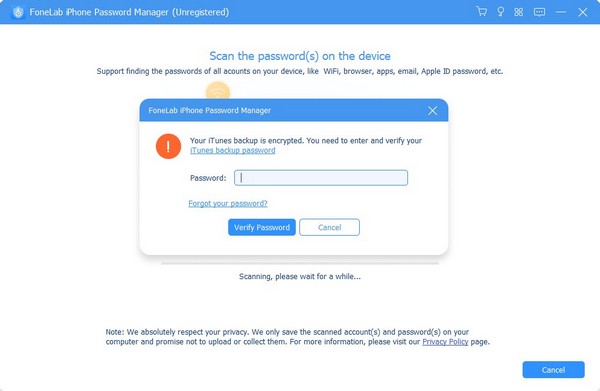
Paso 3Las contraseñas se mostrarán por clasificación. Así, proceda a la ID de apple pestaña para encontrar su contraseña. Si sólo tienes que verlo, haz clic en Icono de ojo bajo el Contraseña sección para descubrirlo. Mientras tanto, revisa el ID de apple casilla de verificación, luego seleccione Exportar si desea guardarlo como un archivo CSV. Luego, podrá volver a utilizar la contraseña de ID de Apple.
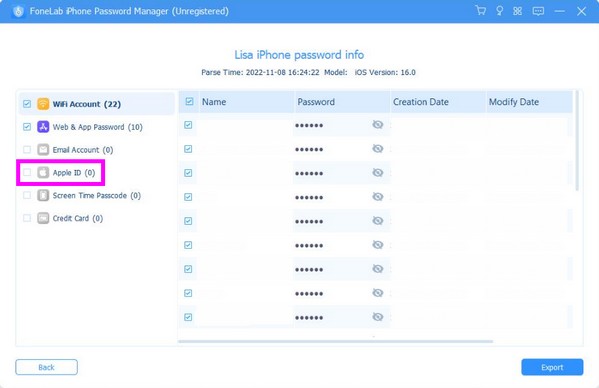

FoneLab iPhone Password Manager le permite escanear, ver y clasificar y más para iPhone, iPad o iPod Touch.
- Escanea contraseñas en iPhone, iPad o iPod touch.
- Exporte sus contraseñas desde dispositivos y guárdelas como un archivo CSV.
- Restaura tus contraseñas de correo electrónico, Wi-Fi, Google, Facebook, etc.
Parte 3. Cómo encontrar la contraseña de ID de Apple sin restablecerla mediante Autocompletar
Mientras tanto, permitir la función de Autocompletar podría ayudarle a encontrar la contraseña de su ID de Apple sin necesidad de restablecerla. Una vez que lo active, la sección de contraseña se completará automáticamente cada vez que inicie sesión en sitios web, servicios o aplicaciones en el iPhone. Pero al igual que la primera parte, esta técnica solo funcionará si ya tiene un historial de inicio de sesión con su ID de Apple en el dispositivo. De lo contrario, especialmente si su iPhone es nuevo, el dispositivo no podrá completar automáticamente su contraseña.
Siga el sencillo procedimiento que se describe a continuación para dominar cómo encontrar la contraseña de mi ID de Apple sin restablecerla a través de la función Autocompletar:
Paso 1Diríjase a Ajustes y del contraseñas La opción se verá una vez que se desplace hacia abajo. Debes usar tu Touch o Face ID para acceder a la siguiente interfaz cuando se le solicite.
Paso 2Seleccione Opciones de contraseña en la parte superior, luego active el Autocompletar contraseñas control deslizante en la siguiente pantalla. Después de eso, verifique las opciones debajo del Permitir llenado desde sección. De esta manera, tus contraseñas, incluida la ID de Apple, se completarán automáticamente cuando inicies sesión.
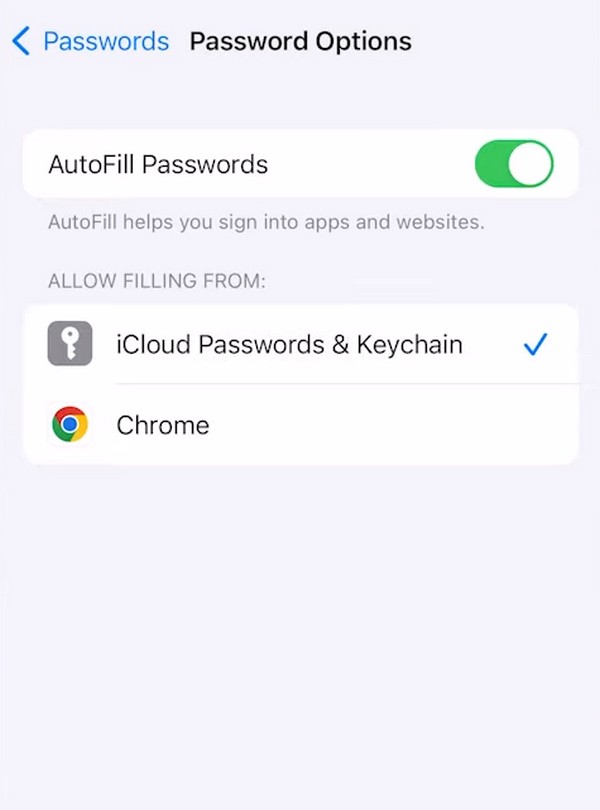

FoneLab iPhone Password Manager le permite escanear, ver y clasificar y más para iPhone, iPad o iPod Touch.
- Escanea contraseñas en iPhone, iPad o iPod touch.
- Exporte sus contraseñas desde dispositivos y guárdelas como un archivo CSV.
- Restaura tus contraseñas de correo electrónico, Wi-Fi, Google, Facebook, etc.
Parte 4. Preguntas frecuentes sobre cómo encontrar la contraseña de ID de Apple sin restablecerla
¿Qué hago si olvido la contraseña de mi ID de Apple?
Puede encontrar métodos para recordar la contraseña de ID de Apple, como las partes anteriores. Por otro lado, puedes simplemente restablecerla y establecer una nueva contraseña. Pero si solicita sugerencias, lo mejor sería recordar primero la contraseña para evitar complicaciones. Dicho esto, los métodos de este artículo le ayudarán a ver la contraseña de su ID de Apple olvidada. Son los más efectivos y convenientes que hemos encontrado, así que navegue por ellos sin esfuerzo.
¿Mi contraseña de iCloud es similar a la ID de Apple?
Sí, lo es. Cuando inicias sesión en iCloud, tu ID de Apple y tu contraseña se utilizan para acceder al servicio. Por lo tanto, es importante tenerlo en cuenta para evitar bloquearse el acceso a iCloud. una herramienta como Administrador de contraseñas de iPhone de FoneLab está disponible para administrar mejor las contraseñas de su dispositivo, así que intente instalarlo en su computadora.
A veces, olvidar tus contraseñas es inevitable, especialmente si cada cuenta tiene otras diferentes. Afortunadamente, hay estrategias como las anteriores disponibles para ayudar, así que échales un vistazo.

FoneLab iPhone Password Manager le permite escanear, ver y clasificar y más para iPhone, iPad o iPod Touch.
- Escanea contraseñas en iPhone, iPad o iPod touch.
- Exporte sus contraseñas desde dispositivos y guárdelas como un archivo CSV.
- Restaura tus contraseñas de correo electrónico, Wi-Fi, Google, Facebook, etc.
